Realme 9 Pro – современный смартфон, обладающий множеством полезных функций и возможностей. Одной из таких функций является возможность делать скриншоты экрана телефона. Скриншот – это статичное изображение текущего экрана устройства, которое можно сохранить или поделиться с другими. В данной статье мы покажем вам, как сделать скриншот на телефоне Realme 9 Pro быстро и легко.
Существует несколько способов делать скриншот на телефоне Realme 9 Pro:
- Нажатие комбинации клавиш: Один из самых простых и быстрых способов сделать скриншот – нажать одновременно кнопку уменьшения громкости и кнопку питания на вашем Realme 9 Pro. Это действие сразу сделает скриншот вашего экрана.
- Использование жестов: На некоторых смартфонах Realme, в том числе на 9 Pro, доступен жест для сделать скриншот. Обычно это касание тремя пальцами по экрану или другой жест, который можно настроить в настройках устройства.
После того как вы сделали скриншот на телефоне Realme 9 Pro, он будет сохранен в папке с изображениями на вашем устройстве. Вы всегда можете найти свои скриншоты там и применять их в любых целях: делиться с друзьями, хранить для последующего использования или отправлять через мессенджеры и социальные сети. Теперь вы знаете, как легко и быстро сделать скриншот на телефоне Realme 9 Pro!
Создание скриншота на телефоне Realme 9 Pro

Для создания скриншота на телефоне Realme 9 Pro следуйте простым шагам:
- Найдите на экране то, что вы хотите сделать скриншотом.
- Нажмите одновременно на кнопки уменьшения громкости и включения устройства.
- Устройство сделает звуковой сигнал и моргнет, сообщая о создании скриншота.
- Найдите скриншот в галерее среди других изображений.
Теперь вы успешно сделали скриншот на своем телефоне Realme 9 Pro и можете делиться им с друзьями или использовать по своему усмотрению.
Подготовка к созданию снимка экрана
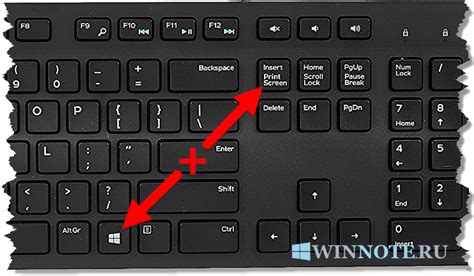
Перед тем, как делать скриншот на телефоне Realme 9 Pro, следует убедиться, что устройство находится в рабочем состоянии и заряжено. Также убедитесь, что на экране отображается необходимая информация, которую вы хотите зафиксировать.
Если на экране есть конфиденциальные данные, убедитесь, что они не будут видны на снимке. Для этого можно предварительно скрыть или закрыть данные, которые не должны попасть на скриншот.
Также стоит проверить настройки уведомлений и звуков, чтобы избежать нежелательных оповещений в момент съемки экрана. Важно, чтобы экран был чистым и не было помех, которые могут повлиять на качество снимка.
Процесс создания скриншота на Realme 9 Pro
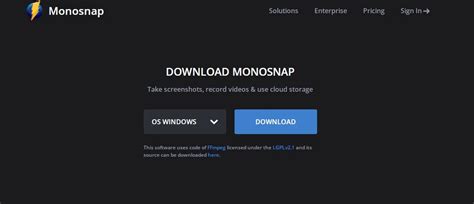
Для того чтобы сделать скриншот на телефоне Realme 9 Pro, выполните следующие шаги:
1. Найдите на экране то, что вам нужно запечатлеть.
2. Нажмите одновременно на кнопку уменьшения громкости и кнопку питания и удерживайте их некоторое время.
3. Вы услышите звук и увидите анимацию, что означает успешное создание скриншота.
4. Скриншот сохранится в галерее вашего устройства, где вы сможете просмотреть его или поделиться с другими.
Таким образом, сделать скриншот на Realme 9 Pro очень просто и занимает всего несколько секунд.
Сохранение и настройка скриншота на устройстве
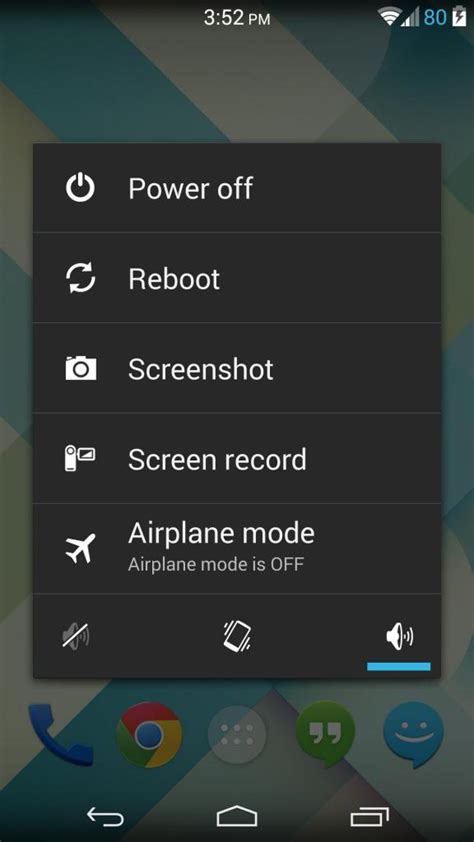
Realme 9 Pro предлагает несколько способов сохранения скриншотов, а также настройку соответствующих параметров для удобства использования.
1. Сохранение скриншота:
Для сохранения скриншота на Realme 9 Pro необходимо выполнить одно из следующих действий:
- Нажать одновременно кнопки "Громкость -" и "Включение/Блокировка" и удерживать их некоторое время.
- Использовать жест скриншота, например, провести три пальца по экрану вниз или вверх.
- Использовать специальные сокращения в меню быстрых настроек.
2. Настройка параметров скриншота:
Realme 9 Pro предлагает пользователям ряд настроек для скриншотов, которые можно настроить в разделе "Дополнительные функции" или "Настройки" устройства, включая:
- Выбор формата сохранения скриншота (PNG, JPEG и т.д.).
- Выбор места сохранения скриншотов (встроенная память или карта памяти).
- Включение или отключение звукового оповещения при сохранении скриншота.
- Выбор вида скриншота (полноэкранный, область экрана и т.д.).
Настройка параметров скриншота поможет вам выбрать оптимальные настройки для вашего комфорта использования устройства Realme 9 Pro.
Вопрос-ответ

Как сделать скриншот на Realme 9 Pro?
Чтобы сделать скриншот на телефоне Realme 9 Pro, нужно нажать одновременно кнопку уменьшения громкости и кнопку включения/блокировки экрана. Сделанные скриншоты можно найти в папке "Скриншоты" в галерее устройства.
Можно ли сделать скриншот на Realme 9 Pro с помощью жеста?
Да, на телефоне Realme 9 Pro можно сделать скриншот с помощью жеста. Для этого нужно провести три пальца по экрану вниз. Эта функция называется "Жест скриншота" и должна быть активирована в настройках устройства.
Как сохранить скриншот на Realme 9 Pro?
После того как вы сделали скриншот на телефоне Realme 9 Pro, он автоматически сохранится в папке "Скриншоты" в галерее устройства. Если желаете, можно также поделиться скриншотом в социальных сетях или мессенджерах с помощью специального функционала.
Могу ли я редактировать скриншоты на Realme 9 Pro?
Да, на телефоне Realme 9 Pro есть встроенный редактор скриншотов, который позволяет обрезать, рисовать, добавлять текст и делать другие корректировки на скриншоте. Просто откройте скриншот из галереи и нажмите на значок редактирования.



